Deaktivácia správy „Hyperlinky môžu byť škodlivé pre váš počítač a údaje“ v Office 365
Zabráňte tomu, aby sa pri otváraní súborov cez hypertextový odkaz v aplikáciách Microsoft Office 365 zobrazila bežná výstraha.
Váš e-mailový podpis je dôležitým prvkom rozpoznávania značky pre spoločnosti, najmä korporácie, a podobne.
Predstavte si svoj e-mailový podpis ako svoju vizitku, prvok, ktorý môže urobiť alebo narušiť prvý dojem. Chcete jednoduchý, súdržný a čistý podpis, ktorý dokonale odráža vašu identitu a vytvára profesionálny imidž.
Ak použijete zle navrhnutý podpis, negatívne to ovplyvní vaše podnikanie a získate nálepku nízkej profesionality.
Čo sa však stane, ak nemôžete pridať e-mailový podpis v Office 365?
Ak používate Office 365 a nemôžete vytvárať podpisy, pretože karta Podpis sa neotvorí, nereaguje, je sivá alebo sa vám zobrazujú najrôznejšie chyby, táto príručka na riešenie problémov je určená práve vám.
Poznámka: Pri pokuse o pridanie podpisu sa uistite, že používate Office 365 a Outlook ako správca. Získajte najnovšie aktualizácie balíka Office do svojho počítača.
Začnime proces odstraňovania problémov pomocou vstavaných nástrojov systému Windows 10. Ak aplikácia balíka Office, ako napríklad Outlook, nefunguje správne a nemôžete pridať e-mailový podpis, použite vstavanú funkciu opravy.
Otvorte Ovládací panel a prejdite na Programy
Potom kliknite na položku Programy a funkcie
Vyberte Office 365 alebo Microsoft 365 a kliknite na Zmeniť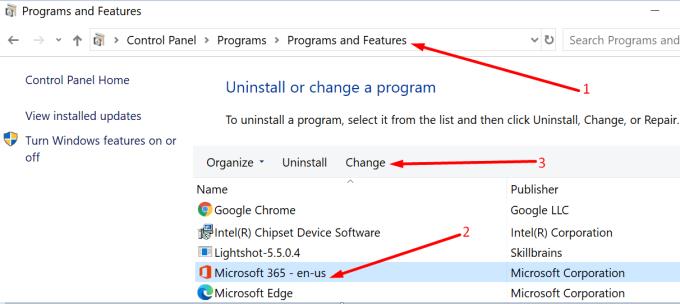
UAC vás vyzve, aby ste aplikácii umožnili vykonávať zmeny vo vašom počítači → stlačte Áno
Na obrazovke sa objaví nové okno s dvoma možnosťami opravy: Rýchla oprava a Oprava online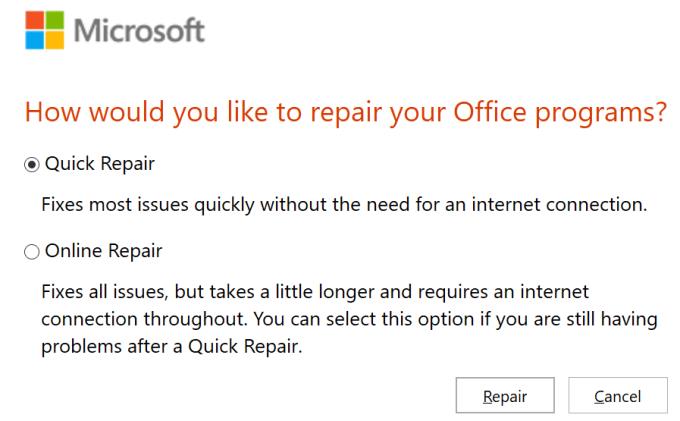
Najprv prejdite na rýchlu opravu a ak problém pretrváva, vyskúšajte aj možnosť Oprava online
Počkajte, kým sa proces opravy nedokončí, reštartujte počítač a skontrolujte, či teraz môžete pridať podpis.
Možno je váš aktuálny profil Outlooku poškodený, a preto nemôžete pridať podpis. Najrýchlejším riešením je vytvoriť úplne nový profil programu Outlook a skontrolovať, či pridanie podpisu teraz funguje.
Zatvorte program Outlook a otvorte ovládací panel
Do vyhľadávacieho poľa zadajte poštu a vyberte verziu programu Outlook nainštalovanú na vašom počítači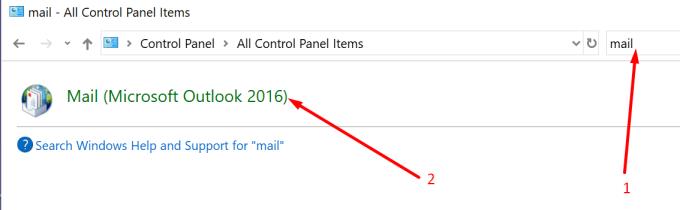
Kliknutím na Zobraziť profily zobrazíte zoznam všetkých e-mailových profilov uložených vo vašom počítači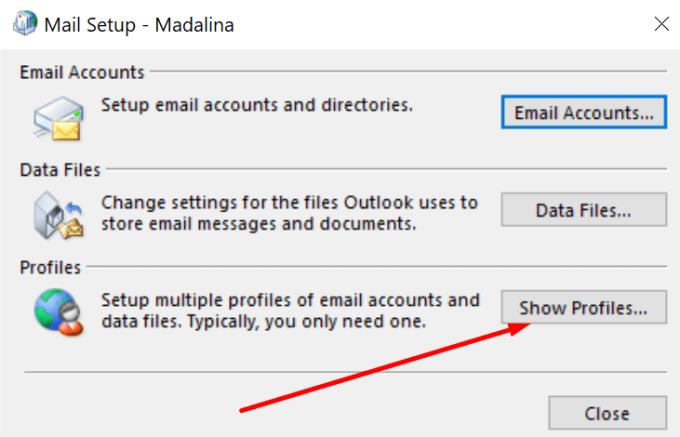
Kliknutím na Pridať pridáte nový profil
Pridajte názov nového profilu, nastavte e-mailový účet a uložte zmeny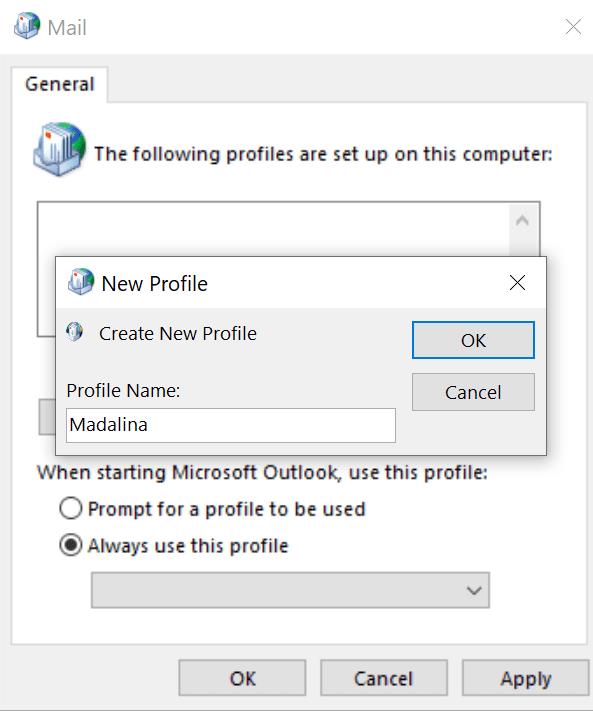
Skontrolujte, či je k dispozícii a plne funkčná možnosť Podpis.
SCANPST.exe alebo nástroj na opravu doručenej pošty je užitočný nástroj, ktorý dokáže opraviť chyby dátových súborov programu Outlook. Tieto chyby môžu poškodiť niektoré funkcie pošty vrátane možnosti Podpis.
Spustite program Outlook a otvorte umiestnenie súboru priečinka Office. Mal by sa nachádzať pod C:\Program Files\Microsoft Office\root\Office16
Do vyhľadávacieho poľa zadajte SCANPST.exe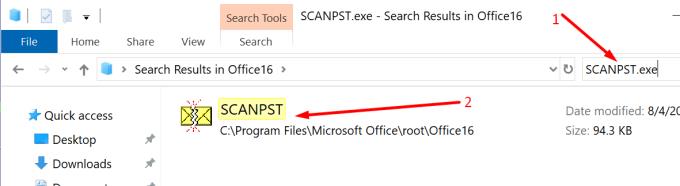
Dvojitým kliknutím na spustiteľný súbor ho spustíte
Počkajte, kým sa proces opravy neskončí, spustite Outlook a otestujte, či teraz môžete pridať podpis.
Ak sa niektoré súbory balíka Office nenainštalovali správne, niektoré funkcie môžu byť poškodené, najmä ak ste mali počas inštalácie nainštalovanú skúšobnú verziu. Odinštalovanie a preinštalovanie Office 365 je najrýchlejší a najbezpečnejší spôsob, ako zabezpečiť, aby boli všetky súbory a priečinky balíka Office v dobrom stave.
Otvorte Ovládací panel
Prejdite na Programy → Programy a funkcie
Vyberte Office 365/ Microsoft 365 → kliknite na položku Odinštalovať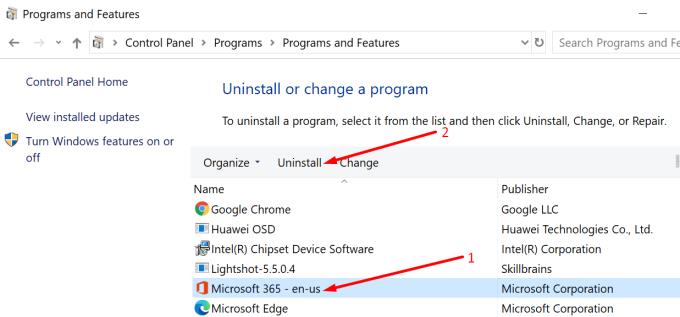
Prejdite na Tento počítač → Program Files → Office a odstráňte priečinok Office
Stiahnite si a nainštalujte Office znova, ideálne z portálu Microsoft Office , nie z obchodu.
Ak po odinštalovaní a preinštalovaní softvéru stále nemôžete pridať podpisy balíka Office, skontrolujte, či v databáze Registry nezostali žiadne kľúče nastavenia.
Stlačením klávesu Windows + R spustíte nové okno Spustiť
Napíšte regedit a stlačte Enter
Stlačte klávesy CTRL + F a skontrolujte, či existuje nejaký 0006F03A-0000-0000-C000-000000000046 key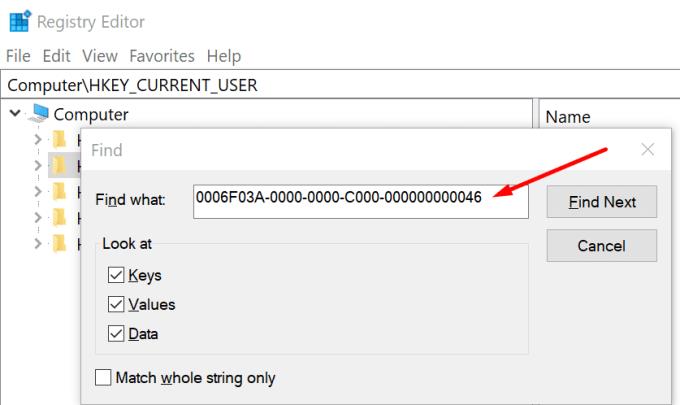
Ak existuje, kliknite naň pravým tlačidlom myši a vyberte možnosť Odstrániť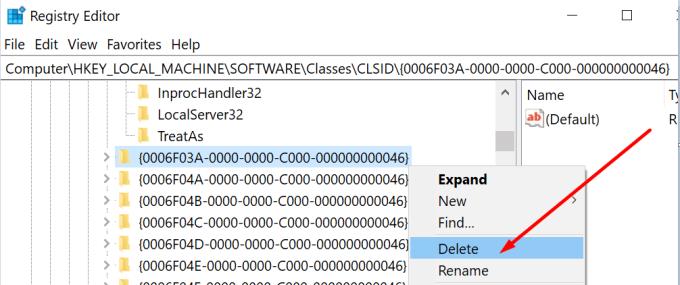
Znova vyhľadajte rovnaký kľúč, aby ste sa uistili, že bol úplne odstránený.
Tu to máte, jedno z týchto piatich riešení by vám malo pomôcť natrvalo vyriešiť tento problém s podpisom Office 365. Dúfame, že teraz môžete pridať a uložiť svoje poštové podpisy programu Outlook.
Zabráňte tomu, aby sa pri otváraní súborov cez hypertextový odkaz v aplikáciách Microsoft Office 365 zobrazila bežná výstraha.
Chyba balíka Office 0x426-0x0 je kód chyby, ktorý sa zobrazuje, keď sa programy balíka Office nespúšťajú. Na opravu použite túto príručku.
Ukážeme vám kroky na vytvorenie jednej strany na šírku v programe Microsoft Word 2019 a 2016.
Asana oznámila novú integráciu s Microsoft Teams. Partnerstvo umožňuje používateľom Teams/Asana zefektívniť a automatizovať pracovné postupy.
Microsoft Teams vám teraz umožňuje skopírovať akýkoľvek existujúci plán do skupín alebo tímov Teams. Platforma spolupráce je integrovaná s Microsoft Planner.
Microsoft Teams získava množstvo nových funkcií schôdzí vrátane dynamického zobrazenia, režimu Together, video filtrov a živých reakcií.
Microsoft Teams pre Android teraz podporuje vložený preklad správ, ktorý umožňuje komunikáciu medzi pracovníkmi hovoriacimi rôznymi jazykmi.
Microsoft Planner je systém správy úloh v štýle Kanban zameraný na zaneprázdnené tímy a vzdialených pracovníkov. Plánovač vám môže pomôcť organizovať, prideľovať a sledovať úlohy
Doplnky balíka Office 2016 vám umožňujú rozšíriť možnosti, funkčnosť a funkcie klientov balíka Office, ako sú Word, Excel, PowerPoint a Outlook pomocou
prejdite na stránku „Prístup k práci alebo škole“ Windows 10 obsahuje zjednodušené možnosti, ako zostať v spojení s pracovným alebo školským účtom na vašom osobnom zariadení.
Tu sú niektoré bežné slovné problémy a ako ich môžete opraviť
Kontakty môžete pridávať priamo z e-mailu, od začiatku, zo súboru, excelu a oveľa viac. V tejto príručke dobre vysvetlite, ako to môžete urobiť.
Chceli ste niekedy vložiť dokument Office 365 na svoj web? V tejto príručke sa pozrite, ako to môžete urobiť
Tu je návod, ako sa môžete zaregistrovať na ukážku novej aplikácie Family Safety od spoločnosti Microsoft pre iOS a Android.
Táto príručka vám ukáže, ako si môžete vytvoriť životopis v programe Microsoft Word v priebehu niekoľkých minút.
Blíži sa čas ukončenia štúdia, čo znamená, že mnohí študenti čoskoro stratia prístup k svojim školou poskytovaným účtom Office 365. Ak práve používate
Ak používate Windows 10, pravdepodobne ste si všimli upozornenie, ktoré sa občas objaví v pravej dolnej časti obrazovky a žiada vás, aby ste vyskúšali
Microsoft predtým pred chvíľou otvoril svoj balík nástrojov Office a Office 365 obmedzenému počtu dychtivých testerov. S miernym
Video je efektívny spôsob zdieľania vedomostí pri práci na diaľku. Nájsť miesto na sprístupnenie videoobsahu všetkým, ktorí ho potrebujú, môže byť viac
V tejto príručke sa pozrite na to, ako môžu správcovia IT odstrániť staré účty Office 365.
Sady štýlov môžu okamžite dodať vášmu celému dokumentu upravený a konzistentný vzhľad. Tu je návod, ako používať sady štýlov vo Worde a kde ich nájsť.
Zistite, ako vytvoriť makro v aplikácii Word, aby ste mohli rýchlejšie vykonávať najčastejšie používané funkcie.
Núťte výzvu na vašich súboroch Microsoft Excel pre Office 365, ktorá hovorí „Otvoriť ako iba na čítanie“ pomocou tohto sprievodcu.
Pokiaľ Microsoft Word 2016 píše na už existujúci text, naučte sa, ako opraviť problém s prepisovaným textom vo Worde v jednoduchých krokoch.
Tutoriál, ktorý vás prevedie, ako zapnúť alebo vypnúť doplnky (plug-ins) v Microsoft Outlooku.
Tutoriál, ktorý pomôže s problémami, kde tabuľky Microsoft Excel nepočítajú presne.
Zistite, ako zablokovať a odblokovať bunky v Microsoft Excel 365 pomocou tohto návodu.
Želite pristupiti svom Yahoo Mailu direktno iz svog Outlook računa? Naučite kako dodati Yahoo Mail u Outlook 2021, 2019 i 2016.
Aktivujte alebo deaktivujte funkciu automatického ukladania v Microsoft Outlook 365, ktorá automaticky ukladá e-maily do zložky Návrhy.
Ukážeme vám trik, ktorý môžete použiť na jednoduché exportovanie všetkých vašich kontaktov Microsoft Outlook 365 do súborov vCard.
























